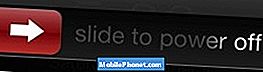#Google # Pixel3XL - последний флагманский телефон, выпущенный поисковым гигантом, который известен своим большим 6,3-дюймовым дисплеем P-OLED, а также процессором Snapdragon 845, работающим в тандеме с 4 ГБ оперативной памяти. Одно из преимуществ линейки Pixel по сравнению с другими моделями заключается в том, что она всегда сначала получает последние обновления программного обеспечения, так как она уже работает на Android 9.0 прямо из коробки. Несмотря на то, что это надежный телефон, бывают случаи, когда могут возникнуть определенные проблемы, которые мы будем решать сегодня. В этой последней части нашей серии по устранению неполадок мы рассмотрим проблему с Google Pixel 3 XL, которая не подключается к устройству Bluetooth.
Если у вас есть Google Pixel 3 XL или любое другое устройство Android, не стесняйтесь связаться с нами, используя эту форму. Мы будем более чем рады помочь вам с любыми проблемами, которые могут у вас возникнуть с вашим устройством. Это бесплатная услуга, которую мы предлагаем без каких-либо условий. Однако мы просим, чтобы при обращении к нам постарались дать как можно более подробную информацию, чтобы можно было сделать точную оценку и дать правильное решение.
Как исправить, что Google Pixel 3 XL не подключается к устройству Bluetooth
Проблема: У меня есть наушники-вкладыши Bose Soundsport, а также накладные наушники Bose QC 35 ii, сопряженные с моим устройством. Обратите внимание: оба наушника были подключены к моему Pixel 2 XL до недавнего обновления до Pixel 3 XL, и тогда существовала та же проблема. При попытке подключения к любому из наушников я часто испытываю задержку, которая может длиться несколько минут. На экране мой телефон покажет, что он пытается подключиться к подходящим наушникам, которые я использую. В наушниках я слышу, что они постоянно «подключаются к Pixel 3 XL». Обычно у меня получается лучше, когда я включаю Bluetooth на телефоне перед наушниками, но это далеко не идеально. Много раз мне приходилось выключать и включать Bluetooth на обоих устройствах, прежде чем они наконец подключатся друг к другу. Есть идеи?
Решение: Перед устранением неполадок телефона всегда рекомендуется убедиться, что на устройстве установлена последняя версия программного обеспечения. Если доступно обновление, обязательно сначала загрузите и установите его.
Ниже перечислены действия по устранению неполадок, которые необходимо выполнить, чтобы решить эту проблему. Это относится не только к Pixel 3 XL, но и к другим устройствам Android.
Перезагрузите Pixel 3 XL и устройство Bluetooth.
Это первый шаг, который вам нужно выполнить, так как он обновит программное обеспечение телефона. Он также инициирует в телефоне новое соединение Bluetooth.
- Нажмите и удерживайте кнопку питания с правой стороны.
- Нажмите на опцию Выключить.
- Подождите около 30 секунд, затем снова нажмите кнопку питания, пока не появится экран анимации.
Для устройства Bluetooth следуйте его руководству по выполнению перезагрузки.
Включите соединение Bluetooth на Pixel 3 XL.
- На главном экране коснитесь и проведите вверх, чтобы отобразить все приложения.
- Зайдите в Настройки - Подключенные устройства - Настройки подключения - Bluetooth.
- Включите переключатель Bluetooth
Забудьте о Bluetooth-соединениях Pixel 3XL
- Нажмите, чтобы открыть приложение «Настройки» на телефоне Google.
- Коснитесь Подключенные устройства.
- Коснитесь Bluetooth.
- Нажмите «Настройки» на устройствах Bluetooth, затем выберите опцию «Забыть».
Подключите Pixel 3 XL к устройству Bluetooth
Прежде чем вы сможете подключиться к гарнитуре Bluetooth, вам необходимо сначала подключить ее к телефону.
- Откройте приложение «Настройки», нажав значок «Настройки» на главном экране.
- Коснитесь Подключенные устройства.
- Нажмите Bluetooth, затем подтвердите, включен ли Bluetooth.
- Коснитесь параметра «Сопряжение нового устройства». Или нажмите «Еще», затем выберите «Обновить».
- Коснитесь имени устройства Bluetooth, которое вы хотите подключить к телефону.
- Следуйте инструкциям на экране, чтобы завершить процесс сопряжения.
Если проблема не исчезнет, выполните дополнительные действия по устранению неполадок, перечисленные ниже.
Запустите Pixel 3 XL в безопасном режиме
Попробуйте проверить, не вызывает ли проблему загруженное вами приложение, запустив телефон в безопасном режиме. Когда телефон запускается в этом режиме, разрешается запускать только предустановленные приложения, что упрощает проверку того, не вызывает ли проблема стороннее приложение.
- Когда телефон включен, нажмите и удерживайте кнопку питания (расположенную на правом краю), пока не появится сообщение о выключении, затем отпустите.
- Коснитесь и удерживайте выключение питания, пока не появится запрос «Перезагрузить в безопасный режим», затем отпустите.
- Коснитесь ОК для подтверждения.
Если проблема не возникает в этом режиме, это может быть вызвано загруженным вами приложением. Узнайте, что это за приложение, и удалите его.
Выполните сброс настроек Pixel 3 XL до заводских.
Последний шаг по устранению неполадок, который следует рассмотреть, - это сброс настроек к заводским. Телефон вернется в исходное заводское состояние. Обязательно сделайте резервную копию данных телефона перед выполнением сброса.
- Зайдите в Настройки телефона.
- Коснитесь Система> Дополнительно> Параметры сброса.
- Коснитесь Стереть все данные (сброс к заводским настройкам)> Сбросить настройки телефона. При необходимости введите свой PIN-код, графический ключ или пароль.
- Чтобы удалить все данные из внутренней памяти телефона, нажмите «Стереть все».
- Когда ваш телефон завершит стирание, выберите вариант перезагрузки.
Если описанные выше действия не помогли решить проблему, вам следует подумать о том, чтобы проверить эту проблему в сервисном центре.